xp开机不显示桌面图标怎么办 xp开机不显示桌面图标的解决教程
使用xp系统的朋友有时候会遇到开机之后电脑桌面上没有图标,这时候我们该怎么办呢?有事什么原因呢。其实这是Explorer.exe出现了问题,今天小编就教大家解决xp开机不显示桌面的方法。
方法一、
1.我们按下键盘上的"Ctrl+Alt+Del"键打开"Windows任务管理器",点击左上角"文件",选择"新建任务";
2.输入"explorer.exe",点击"确定"。

方法二、
1.按下键盘上的"win+r"打开"运行"菜单,输入"regedit"打开"注册表编辑器";

2.依次进入"HKEY_CURRENT_USER\Software\Microsoft\Windows\CurrentVersion\Run";
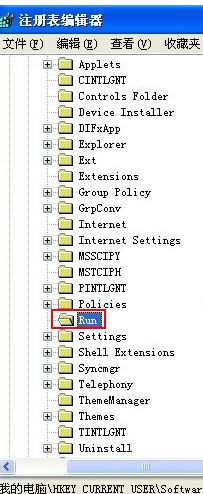
3.打开"Run"文件夹,在右侧空白处点击右键"新建"创造一个"字符串值";

4.将新建的字符串值重命名为"Explorer.exe";
5.双击"Explorer.exe"在"编辑数值"下输入"C:\WINDOWS\Explorer.exe";

6.这样我们的桌面上就会有一个"Explorer.exe",以后再打开电脑发现桌面上没有图标的时候就启动"Explorer.exe",然后我们的桌面就可以恢复正常了。
以上就是XP系统电脑开机不加载桌面的解决方法,希望对大家遇到的问题有所帮助。
我告诉你msdn版权声明:以上内容作者已申请原创保护,未经允许不得转载,侵权必究!授权事宜、对本内容有异议或投诉,敬请联系网站管理员,我们将尽快回复您,谢谢合作!










